Sublime Text 3 — это один из самых популярных и функциональных текстовых редакторов, который широко используется программистами и веб-разработчиками. Он предлагает множество возможностей для повышения эффективности работы, удобства и улучшения качества кода.
В этом подробном руководстве вы найдете полезные советы и трюки по использованию Sublime Text 3, которые помогут вам стать более продуктивным разработчиком и использовать богатые функциональные возможности этого редактора на максимум.
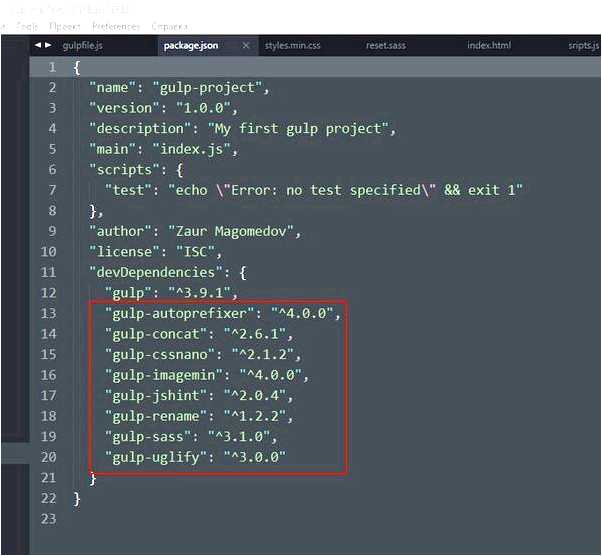
Sublime Text 3 поддерживает множество языков программирования и оснащен мощным инструментарием, позволяющим ускорить процесс написания кода. Этот редактор обладает гибкой системой настроек, которая позволяет вам создавать собственные комбинации клавиш, макросы, сниппеты и многое другое.
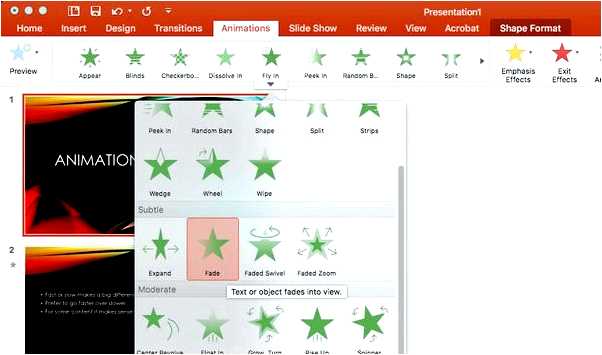
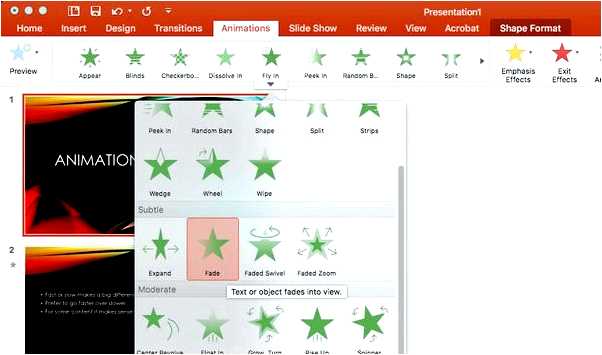
Помимо всего этого, Sublime Text 3 также обладает широким выбором плагинов, которые добавляют новые функции и расширяют возможности редактора. В нашем руководстве мы рассмотрим некоторые из наиболее полезных плагинов, которые помогут вам повысить эффективность работы и упростить разработку при помощи Sublime Text 3.
- Установка и настройка Sublime Text 3
- Шаг 1: Загрузка и установка
- Шаг 2: Настройка основных параметров
- Шаг 3: Установка плагинов
- Шаги для установки и настройки Sublime Text 3
- Шаг 1: Загрузка и установка Sublime Text 3
- Шаг 2: Основная настройка
- Шаг 3: Установка плагинов
- Шаг 4: Настройка языковых пакетов
- Основные функции и возможности Sublime Text 3
- Вопрос-ответ:
- Как установить Sublime Text 3?
- Какие основные возможности предлагает Sublime Text 3?
- Как в Sublime Text 3 создать новый файл?
- Как активировать автодополнение в Sublime Text 3?
- Можно ли настроить тему оформления в Sublime Text 3?
Установка и настройка Sublime Text 3
Шаг 1: Загрузка и установка
Первым шагом является загрузка и установка Sublime Text 3. Вы можете скачать установочный файл с официального веб-сайта Sublime Text. После загрузки запустите установочный файл и следуйте инструкциям на экране для завершения установки.
Шаг 2: Настройка основных параметров
После установки Sublime Text 3 можно настроить базовые параметры редактора. В верхней панели выберите меню «Preferences» (Параметры) и выберите «Settings» (Настройки). Откроется файл настроек Sublime Text.
В этом файле вы можете настроить различные параметры, такие как оформление, шрифты, цветовые схемы и т.д. После внесения изменений сохраните файл настроек.
Шаг 3: Установка плагинов
Один из основных преимуществ Sublime Text 3 — это его расширяемость с помощью плагинов. Существует большое количество плагинов, которые улучшают функциональность и возможности редактора.
Вы можете установить плагины, используя встроенный пакетный менеджер Sublime Text. Откройте консоль Sublime Text, нажав комбинацию клавиш Ctrl+` (или выберите «View» (Вид) -> «Show Console» (Показать консоль)). В консоли введите следующий код:
| Emmet | Package Control: Install Package Emmet |
| ColorPicker | Package Control: Install Package ColorPicker |
| Git | Package Control: Install Package Git |
После ввода этих команд плагины будут автоматически установлены. Перезагрузите Sublime Text, чтобы изменения вступили в силу.
Теперь у вас есть рабочая установка и настройка Sublime Text 3. Вы можете наслаждаться всеми его возможностями и использовать полезные плагины для улучшения вашего опыта работы.
Шаги для установки и настройки Sublime Text 3
Шаг 1: Загрузка и установка Sublime Text 3
Первым шагом является загрузка и установка Sublime Text 3 на ваш компьютер. Вы можете найти последнюю версию Sublime Text 3 на официальном сайте разработчика и выбрать соответствующую версию для своей операционной системы. Загрузите установочный файл и запустите его, следуя инструкциям на экране, чтобы установить Sublime Text 3 на ваш компьютер.
Шаг 2: Основная настройка
После установки Sublime Text 3 вы можете настроить его основные параметры в соответствии с вашими требованиями. Откройте Sublime Text 3 и перейдите в раздел «Preferences» (Настройки) в верхнем меню. Здесь вы можете настроить различные параметры, такие как тема оформления, цветовая схема, шрифт и другие параметры интерфейса.
Шаг 3: Установка плагинов
Sublime Text 3 поддерживает плагины, которые позволяют расширить его функциональность. Вы можете установить плагины из официального репозитория Package Control или из других источников. Для установки плагинов откройте палитру команд, нажав клавишу «Ctrl+Shift+P» (на Windows и Linux) или «Cmd+Shift+P» (на macOS). Введите «Package Control: Install Package» (Пакетный менеджер: Установить пакет) и выберите плагин, который вы хотите установить.
Шаг 4: Настройка языковых пакетов
Sublime Text 3 поддерживает различные языковые пакеты, которые предоставляют подсветку синтаксиса и другие функции для работы с разными языками программирования. Вы можете установить языковые пакеты из официального репозитория или из других источников. Для установки языковых пакетов откройте палитру команд и введите «Package Control: Install Package», а затем выберите языковой пакет, который вам нужен.
Следуя этим шагам, вы сможете установить и настроить Sublime Text 3 по своему усмотрению, чтобы использовать его в своей работе. Помните, что Sublime Text 3 обладает множеством функций и возможностей, поэтому вы можете дополнительно изучить его документацию и настроить его для оптимальной производительности.
Основные функции и возможности Sublime Text 3
- Множество языков программирования: Sublime Text 3 поддерживает множество языков программирования, что позволяет разработчикам работать с любым типом кода без необходимости использования различных редакторов.
- Подсветка синтаксиса: Редактор обеспечивает подсветку синтаксиса для различных языков программирования, что делает код более читаемым и удобным для работы.
- Мощная система поиска и замены: Sublime Text 3 предоставляет мощные функции поиска и замены, позволяющие быстро находить и изменять фрагменты кода в больших проектах.
- Многострочное редактирование: Редактор позволяет одновременно редактировать несколько строк кода, что упрощает работу с большими блоками текста.
- Умное автодополнение: Sublime Text 3 предлагает умное автодополнение, которое предлагает варианты завершения кода на основе его контекста, что ускоряет процесс написания кода.
- Многоуровневая отмена и повторение: Редактор поддерживает многоуровневую отмену и повторение действий, что позволяет легко отменить или повторить предыдущие изменения в коде.
Это только некоторые из основных функций и возможностей Sublime Text 3. Редактор также имеет множество плагинов и настроек, которые позволяют расширить его функциональные возможности и адаптировать его под индивидуальные потребности разработчика.
Вопрос-ответ:
Как установить Sublime Text 3?
Установка Sublime Text 3 очень проста. Вам просто нужно загрузить установочный файл с официального сайта Sublime Text, запустить его и следовать инструкциям установщика. Установка занимает всего несколько минут.
Какие основные возможности предлагает Sublime Text 3?
Sublime Text 3 предлагает множество полезных функций, включая подсветку синтаксиса для большого количества языков программирования, быстрый поиск и замену текста, многоуровневую отмену и повтор действий, автодополнение кода, возможность установки плагинов и многое другое.
Как в Sublime Text 3 создать новый файл?
Для создания нового файла в Sublime Text 3 есть несколько способов. Вы можете нажать комбинацию клавиш «Ctrl + N», выбрать пункт «Файл» в главном меню и затем «Создать новый файл» или использовать сочетание клавиш «Ctrl + Shift + N» для создания нового файла в новом окне.
Как активировать автодополнение в Sublime Text 3?
Для активации автодополнения в Sublime Text 3 вам нужно нажать комбинацию клавиш «Ctrl + Space» или выбрать пункт «Автодополнение» в меню «Инструменты». После этого Sublime Text 3 предложит вам варианты автодополнения на основе контекста вашего кода.
Можно ли настроить тему оформления в Sublime Text 3?
Да, вы можете настроить тему оформления в Sublime Text 3. Перейдите в меню «Preferences» (Настройки), выберите пункт «Color Scheme» (Цветовая схема) и выберите тему оформления, которая вам больше нравится. Вы также можете загрузить и установить новые темы оформления из пакетного менеджера Sublime Text 3.







